CAD中如何制作自定义菜单
 经常有小伙伴问我怎么把小葛CAD工具箱的功能加入到CAD的菜单栏中。我个人当然是推荐使用自定义快捷键的方式来调用我的工具箱功能,或者CAD自带的命令。很多人以为需要制作这些CAD文件需要编程,自己无法独立完成。其实这个菜单与编程毫无关系,自己鼠标点点就可以制作出来。为了应对老是有人来问这个问题,下面就简单介绍如何自己制作自定义菜单文件。
经常有小伙伴问我怎么把小葛CAD工具箱的功能加入到CAD的菜单栏中。我个人当然是推荐使用自定义快捷键的方式来调用我的工具箱功能,或者CAD自带的命令。很多人以为需要制作这些CAD文件需要编程,自己无法独立完成。其实这个菜单与编程毫无关系,自己鼠标点点就可以制作出来。为了应对老是有人来问这个问题,下面就简单介绍如何自己制作自定义菜单文件。
一、关于CAD中用户界面自定义
CAD中用户界面可自定义,我们可以通过编辑CUI文件来设置自定义界面,下面先引用CAD帮助文件介绍一下什么是CUI文件:
用户界面的自定义是通过使用自定义用户界面 (CUI) 编辑器修改基于 XML 的自定义 (CUIx) 文件来完成的。
您可以编辑自定义 (CUIx) 文件以进行以下更改:
添加、删除或更改用户界面元素,例如,功能区选项卡和面板以及快速访问工具栏
创建或更改工作空间
创建或更改命令的宏和工具提示
创建或更改双击动作
创建或更改键盘快捷键和临时替代值
控制使用鼠标悬停工具提示和快捷特性选项板时显示的特性
创建并加载新 CUIx 文件
可自定义的用户界面元素
CUI 编辑器允许用户创建和管理用于定义用户界面元素动作的命令。定义了命令之后,可以将其用于创建按钮或响应绘图区域中的操作。您可以自定义
快速访问工具栏
功能区选项卡
功能区面板
功能区上下文选项卡状态
工具栏
下拉式菜单
快捷特性
鼠标悬停工具提示
快捷菜单
键盘快捷键和临时替代键
双击动作
鼠标按钮
工作空间
传统用户界面元素(数字化仪菜单、数字化仪按钮和图像平铺菜单)
二、通过CUI编辑器编辑CUI文件
CAD中编辑用户自定义界面,通过自定义用户界面(CUI)编辑器进行编辑。下面就介绍一下如何使用CUI编辑器完成自定义界面的编制。
1.CAD中输入CUI命令,打开CUI编辑器。

2.选择传输选项卡,并新建一个自定义界面,并保存

3.在自定义界面中打开刚刚新建的自定义CUI文件。

4.在工具栏中新建一个工具条,名称可以自定义。

5.在命令列表中新建一个命令,并编辑这个命令。在右侧编辑框中可以设定该命令的图标、名称以及这个命令需要调用的宏命令,这里的宏命令就可以写需要调用的插件对应功能的命令。

比如这里我新建了一个按钮名称叫做主界面,作用是通过这个按钮来调用小葛CAD工具箱的主界面,这里调用的宏就只需要写上小葛CAD工具箱的主界面的调用命令【hh】即可。

6.根据自己的需要添加功能并通过鼠标单击拖动添加至刚刚新建的工具条内,这样工具条就制作完成了。

7.完成自定义CUI编辑,保存编辑好的CUI文件
三、加载自定义界面CUI文件
CAD中加载自定义界面CUI文件的命令为【CUILOAD】,输入CUILOAD在弹出的加载框中选择需要刚刚保存的CUI文件就可以加载自定义的工具条了。

这便是我们创建的工具条了


如有疑问可联系我的个人微信:
我的微信/QQ:1026539820
备用微信/QQ:2261896995
有相关问题咨询讨论可加入我的QQ群:
CAD交流学习群:311710655
EXCEL技术交流群:499560580
更多CAD使用技巧关注我的微信公众号
关注公众号

微信公众号

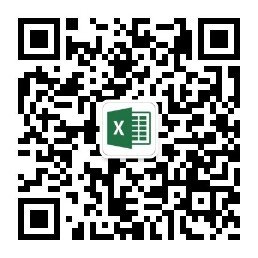
今日头条



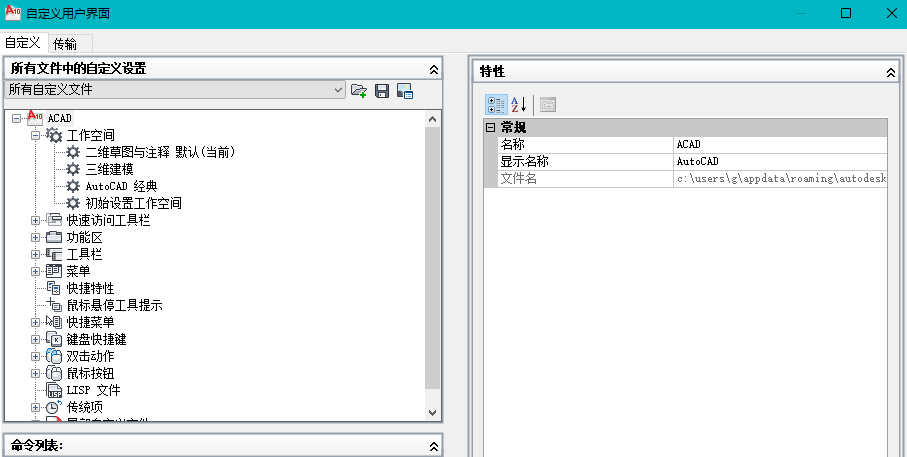
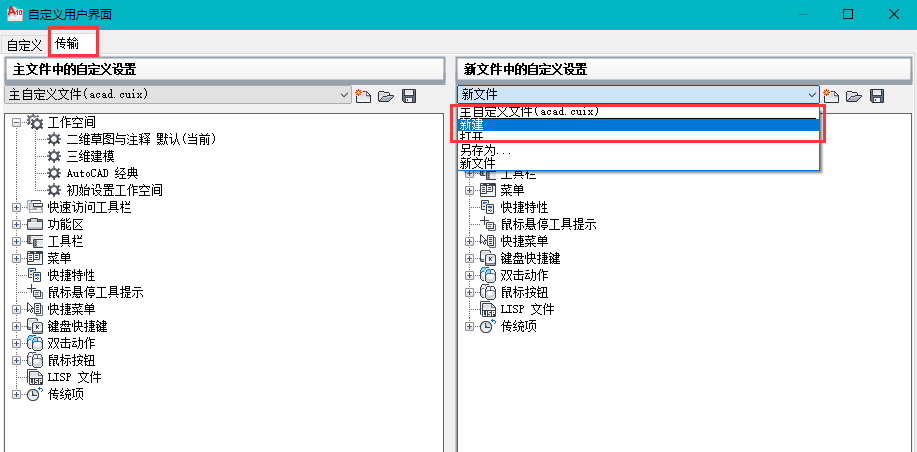
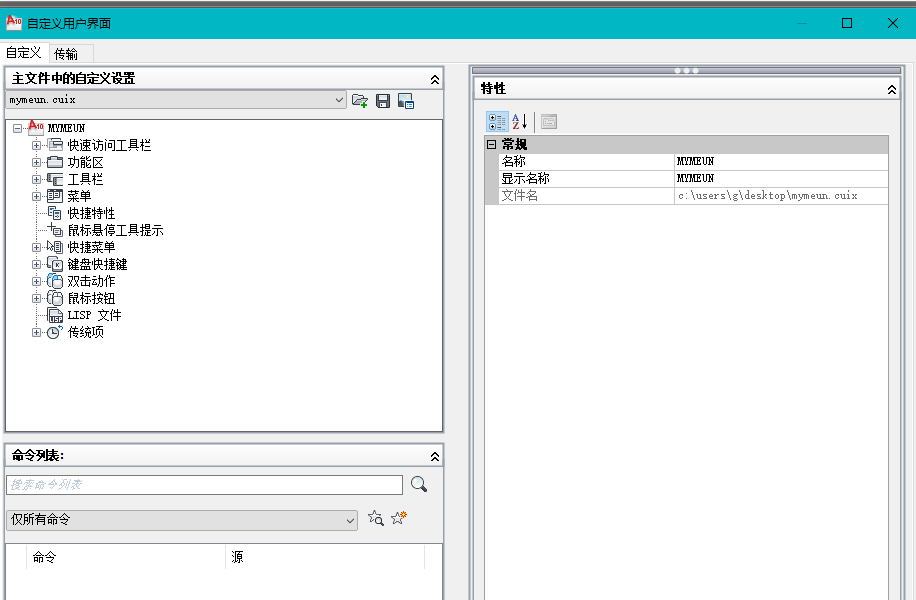
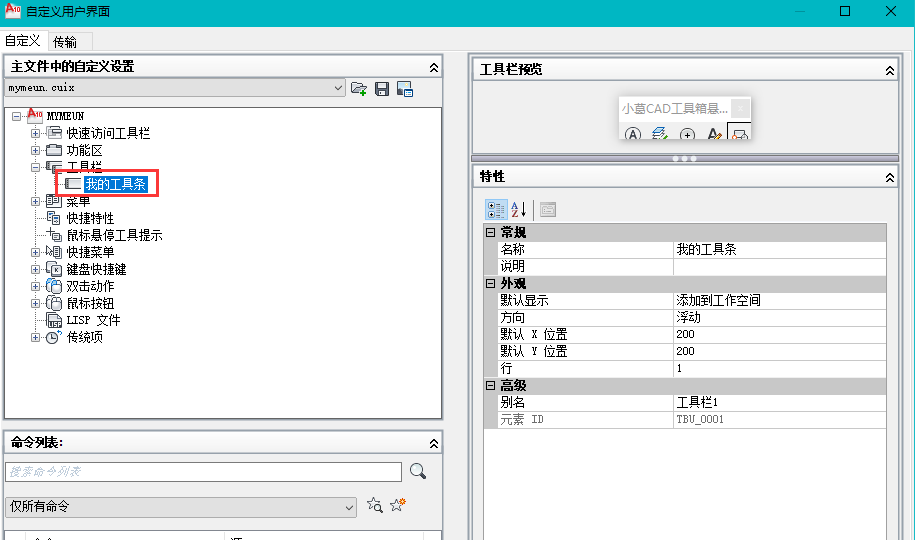
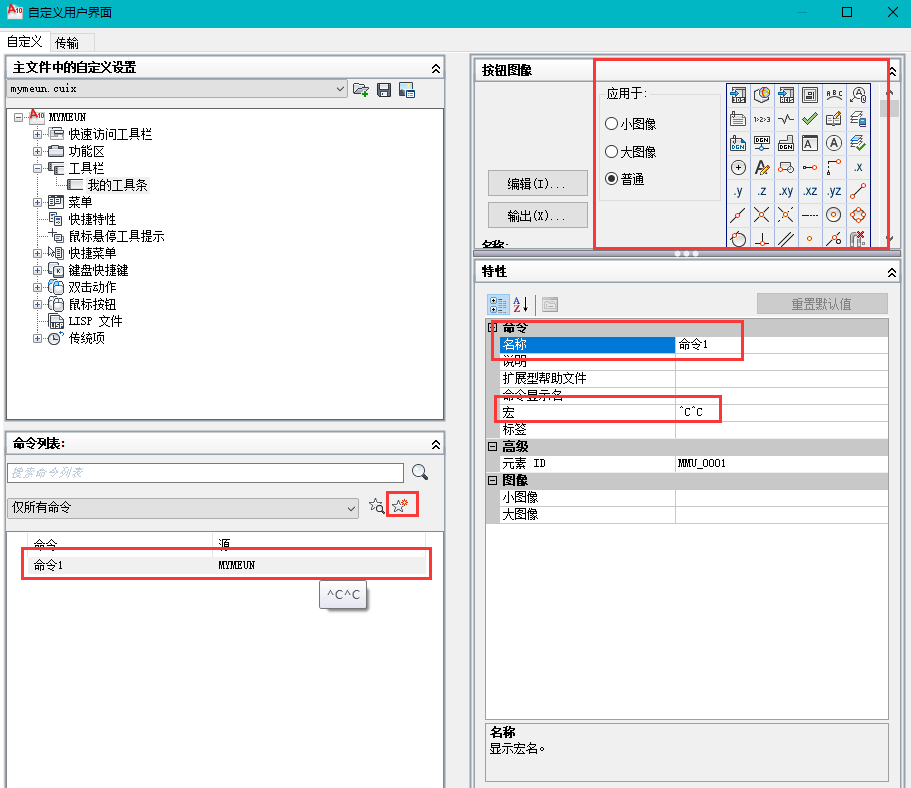
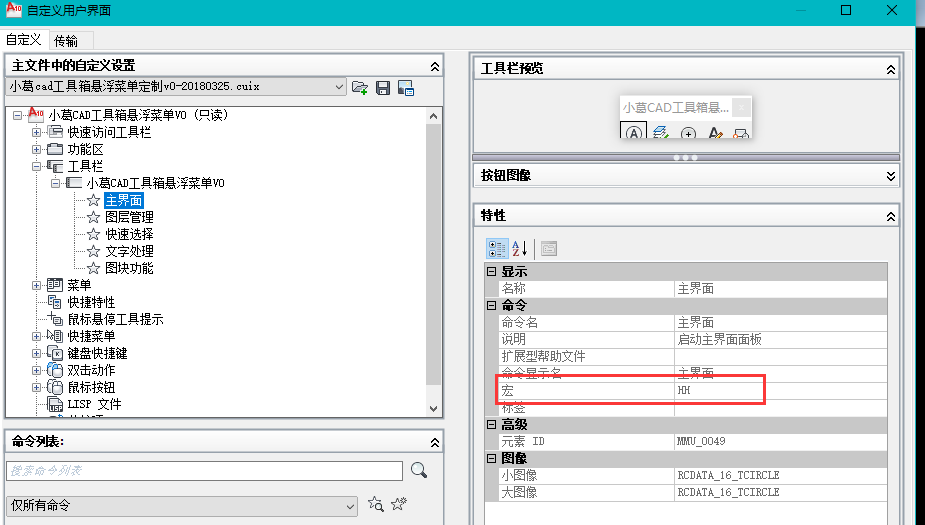
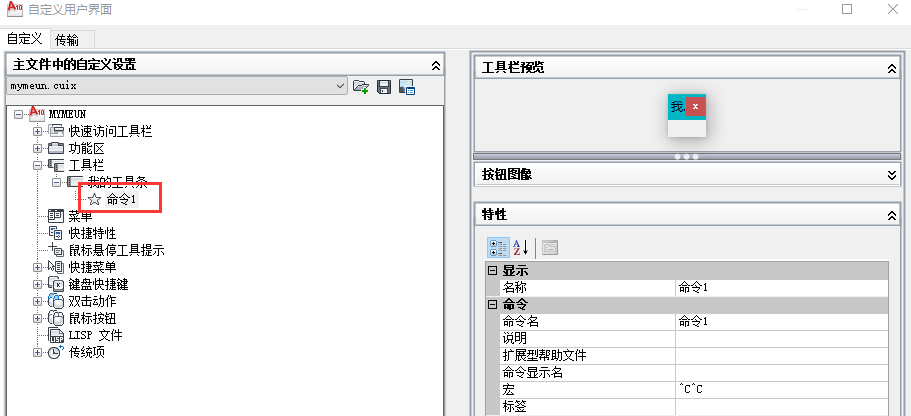
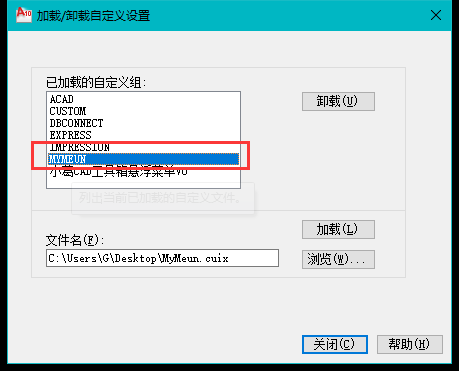
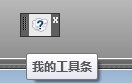

发表评论: